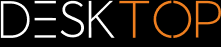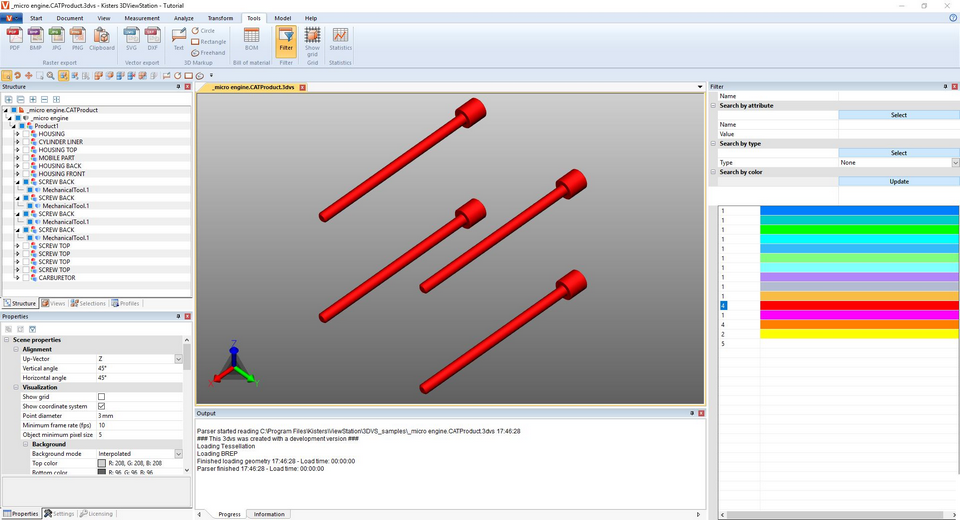|
Ricerca (filtro) |
Scroll
 | |
|
Per trovare un oggetto nel modello con la funzione filtro, procedere nel modo seguente:
1. Attivare la funzione Cerca nella scheda Strumenti.
▪Il filtro Ricerca per nomi cerca tra i nomi di tutti gli oggetti della struttura.
▪Cerca per PMI, markup, testo esegue la ricerca per corrispondenze, ad es. nelle dimensioni, nei callout e nei testi
▪Il filtro Ricerca per attributi cerca tra tutti gli attributi di tutti gli oggetti. Si può utilizzare solo uno dei campi o entrambi, per filtrare ulteriormente i risultati di ricerca.
▪Con Ricerca per tipi vengono selezionati tutti gli oggetti di un determinato tipo.
▪Con Ricerca per colore gli oggetti vengono selezionati a seconda del colore.
2. Inserire il testo da cercare e avviare la ricerca premendo il tasto [Invio] oppure cliccare su [Seleziona].
▪Il carattere asterisco “*” può essere utilizzato come segnaposto per un numero indefinito di caratteri sconosciuti e il punto interrogativo “?” per un solo carattere sconosciuto.
Se si desidera cercare oggetti per colore occorre prima di tutto premere Aggiorna. Comparirà una lista con i colori di tutti gli oggetti visibili. Cliccare sul colore che si desidera selezionare. La cifra accanto al colore indica il numero degli oggetti di quel colore.
Per selezionare più colori premere [Ctrl] oppure [ñ].
3. Gli oggetti trovati sono selezionati.
4. Per visualizzare gli oggetti trovati nell'area modello, è possibile fare clic con il tasto destro sull'area modello e selezionare la funzione Isola oppure, nella scheda Avvia > Selezione, utilizzare il pulsante [Isola].
5. Chiudere la finestra Cerca, quando non più necessaria.